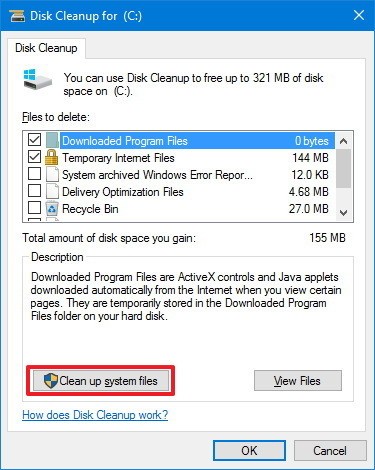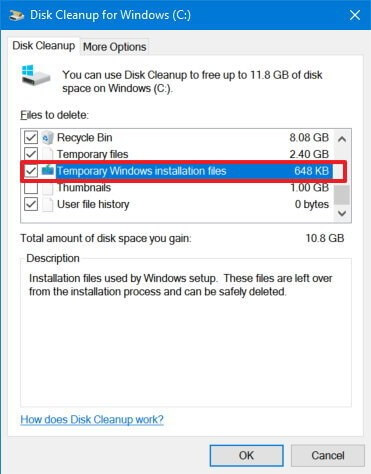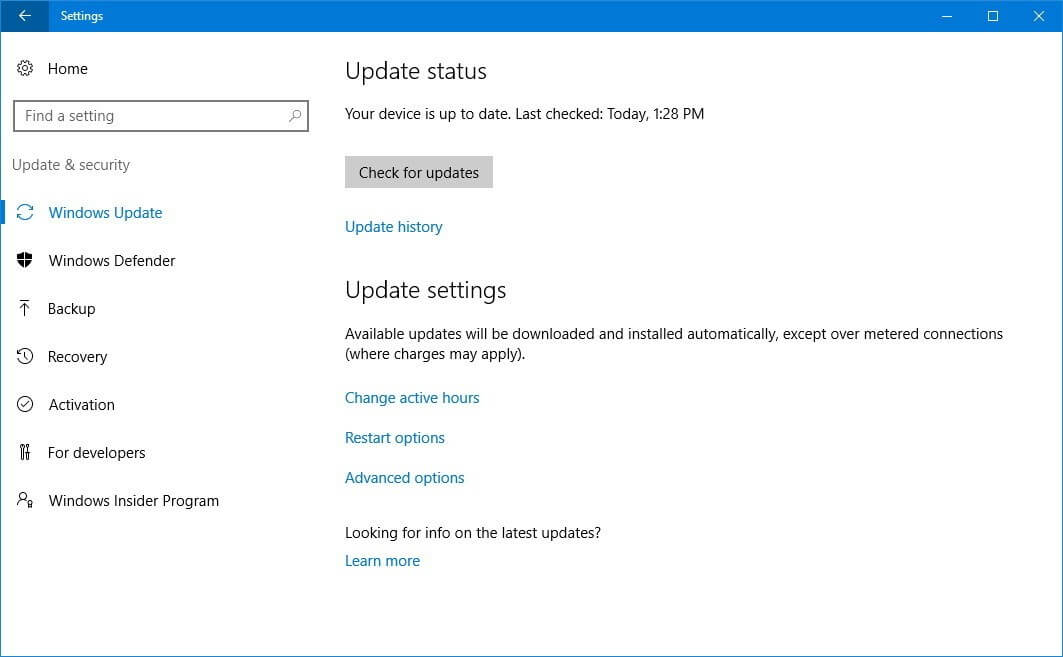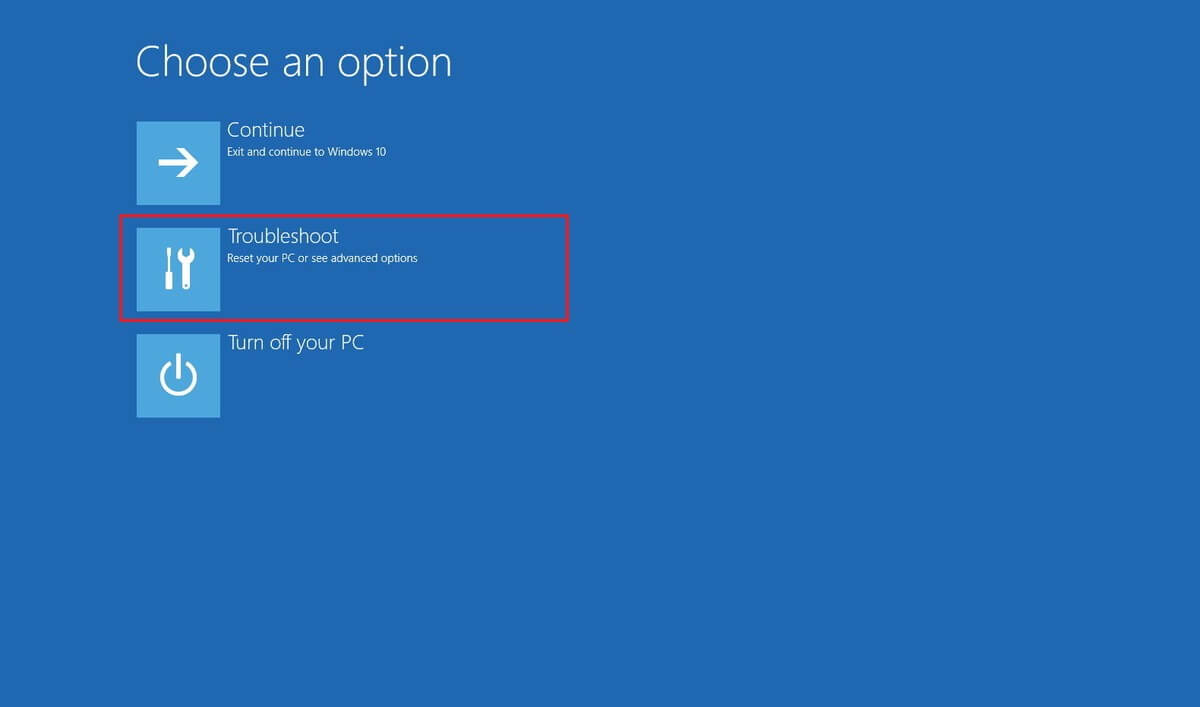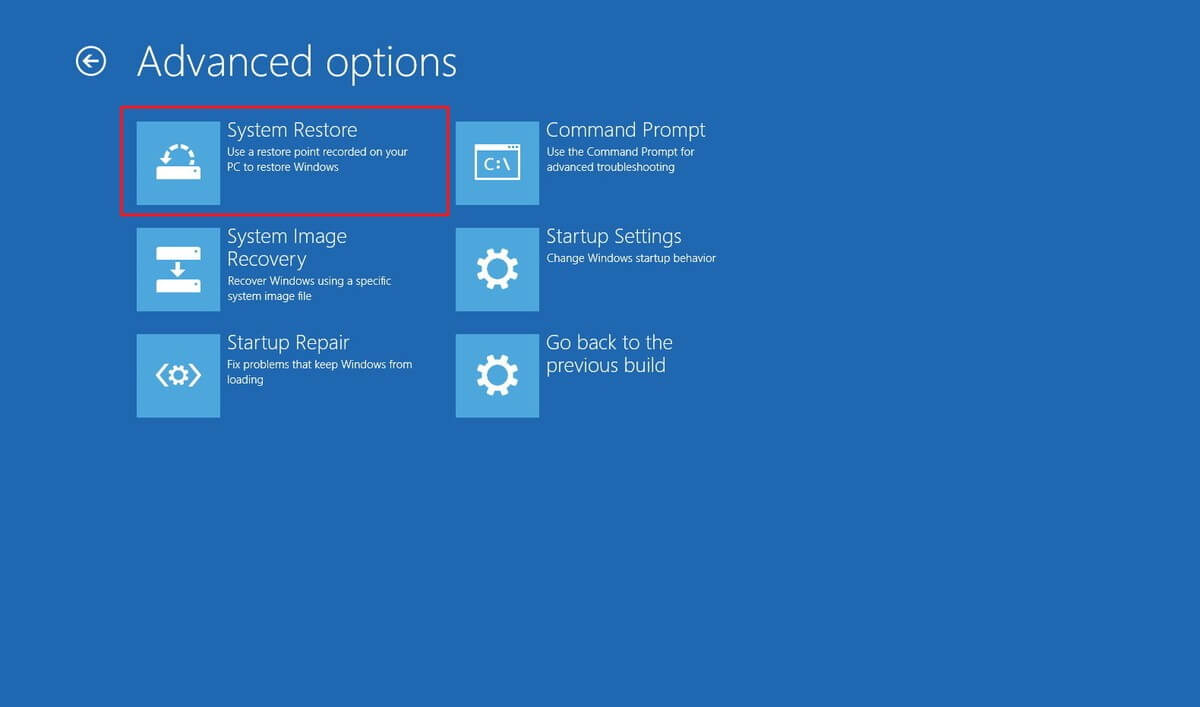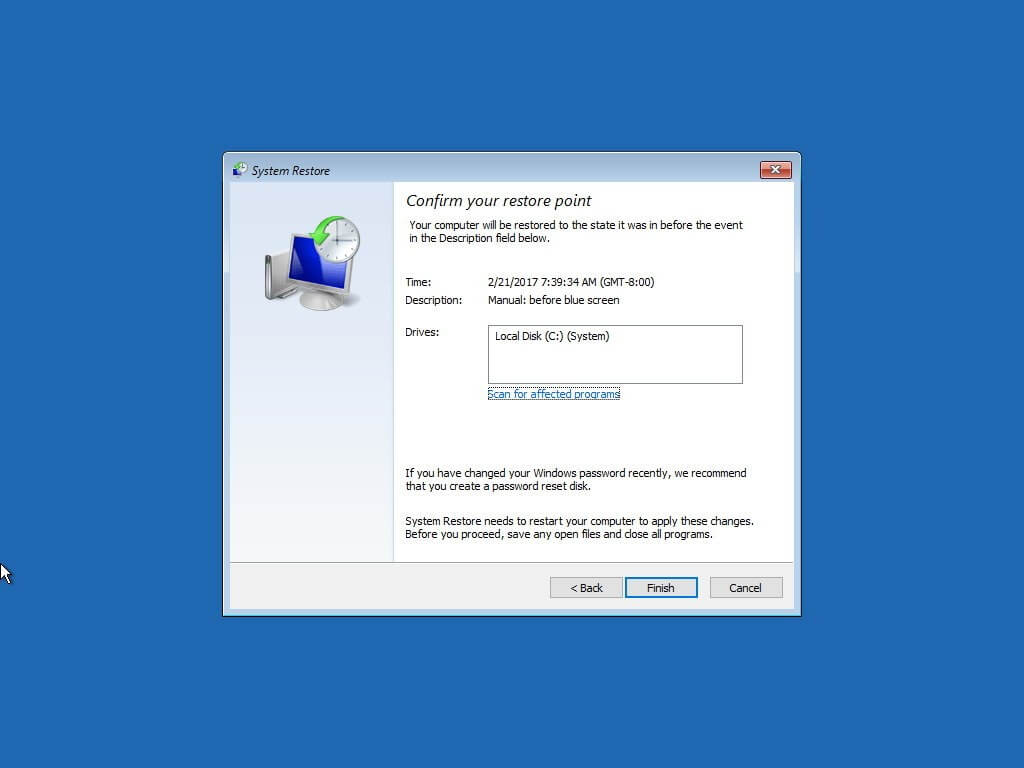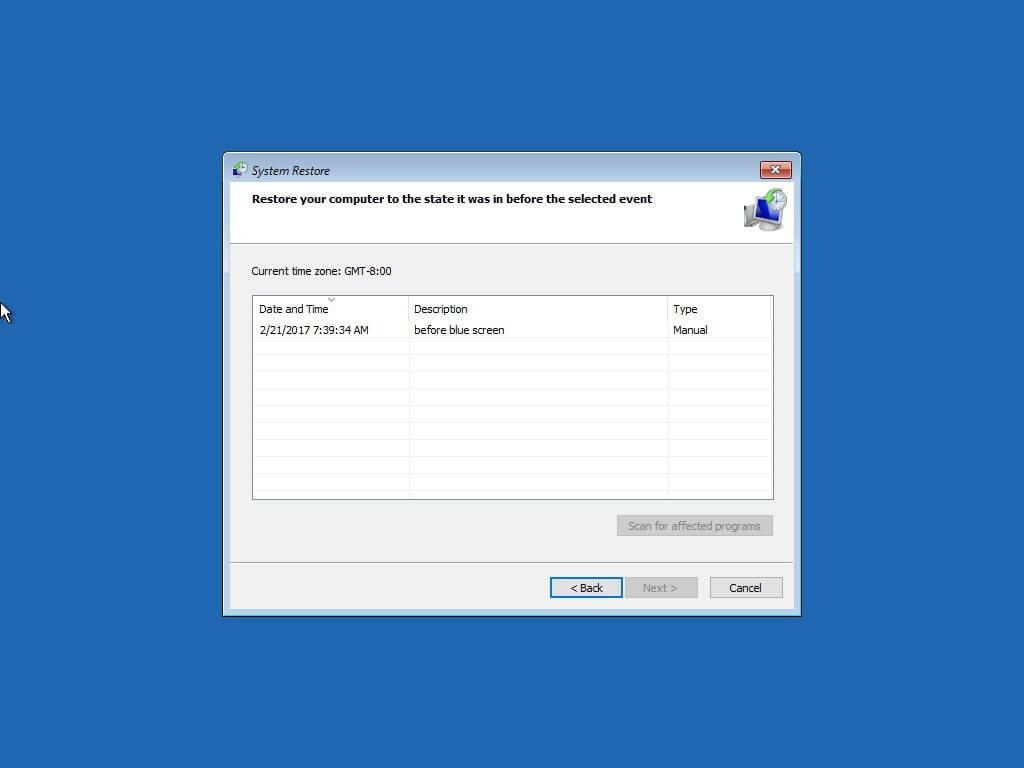Vào một ngày đẹp trời, bạn đang làm việc trên máy tính bỗng dưng máy tính khởi động lại và hiển thị màn hình xanh chết chóc. Bạn hãy yên tâm bài viết dưới đây sẽ hướng dẫn các bạn khắc phục triệt để lỗi màn hình xanh trên Windows 10.
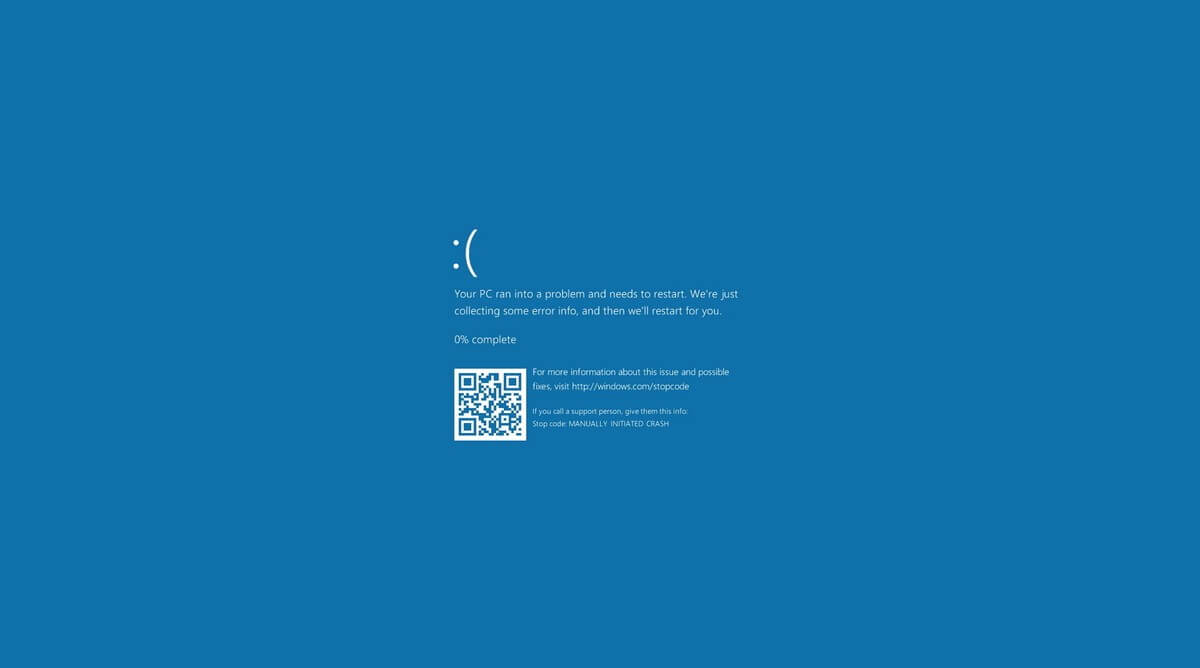
– Các bạn đã biết Windows 10 do Microsòt phát hành được xem là hệ điều hành tiên tiến nhất, bảo mật nhất hiện nay trên nền tảng Windows. Tuy nhiên nó cũng không phải lúc nào cũng hoạt động một cách ổn định và trơn chu đặc biệt là lỗi màn hình xanh chết chóc
Related Posts
– Khi bạn nhìn thấy một màn hình xanh ( STOP ERROR ) hay được gọi với thuật ngữ Blue Screen of Death (BSOB) với lỗi này chỉ xuất hiện khi người dùng nâng cấp hệ điều hành lên một phiên bản mới hoặc ngay khi khởi động máy tính của bạn hoặc lỗi xuất hiện khi bạn đang sử dụng Windows 10.
– Với lỗi màn hình xanh này nó có rất nhiều nguyên nhân gây ra lỗi, nhưng khi gặp lỗi chúng ta chỉ nhận được duy nhất màn hình màu xanh và biểu tượng khuôn mặt buồn mà không hề có bất kỳ gợi ý hay lý do gây ra lỗi để sửa chữa chúng
Bạn cũng thường nhận được trạng thái như thế này, nhưng không phải thường xuyên
“Your PC ran into a problem and needs to restart. We’re just collecting some error info, and then we’ll restart for you.”
Hoặc một mã lỗi chung như dưới đây, đây cũng là các mã lỗi mà chúng ta có thể dựa vào nó để tiến hành sửa chữa nâng cấp
(HAL_INITIALIZATION_FAID, PAGE_FAULT_IN_NONPAGE_AREA, CRITICAL_PROCESS_DIED or BAD_SYSTEM_CONFIG_INFO, for example)
– Với những bạn có kinh nghiệm sử dụng Windows vấn đề màn hình xanh có thể khoanh vùng các lỗi dẫn đến như driver bị sai, phần mềm không tương thích, phần cứng vừa được thêm vào hệ thống … Trong bài viết hướng dẫn sửa lỗi màn hình xanh trên Windows 10 này sẽ giúp các bạn giải quyết triệt để vấn đề nhanh nhất có thể
- Chúng ta có 3 vấn đề cần tìm hiểu với lỗi màn hình xanh trên Windows 10
Làm thế nào để sửa lỗi màn hình xanh khi nâng cấp lên Windows 10
– Có lẽ nhiều bạn bị màn hình xanh trong khi đang nâng cấp lên Windows 10. Trong trường hợp gặp lỗi có thể lý do nằm ở phần mềm của bên thứ 3 như phần mềm diệt virus, phần mềm hoặc công cụ bảo mật, hay phần cứng không tương thích cũng sẽ dẫn đến lỗi màn hình xanh. Bạn nhận được lỗi màn hình xanh trong quá trình nâng cấp thì hệ thống sẽ tự động quay trở lại phiên bản windows trước đó
– Để khắc phục vấn đề này các bạn làm như sau.
Gỡ bỏ ứng dụng
– Phần mềm virus, phần mềm cũ của bên thứ 3 không tương thích có thể là nguyên nhân gây nên. Để giải quyết bạn hãy thử gỡ bỏ toàn bộ phần mềm không cần thiết, phần mềm mới cài đặt trong thời gian gần đây bằng bước sau:
1. Mở Settings
2. Click vào System
3. Bấm vào Apps & Features
4. Chọn ứng dụng và bấm vào nút Uninstall
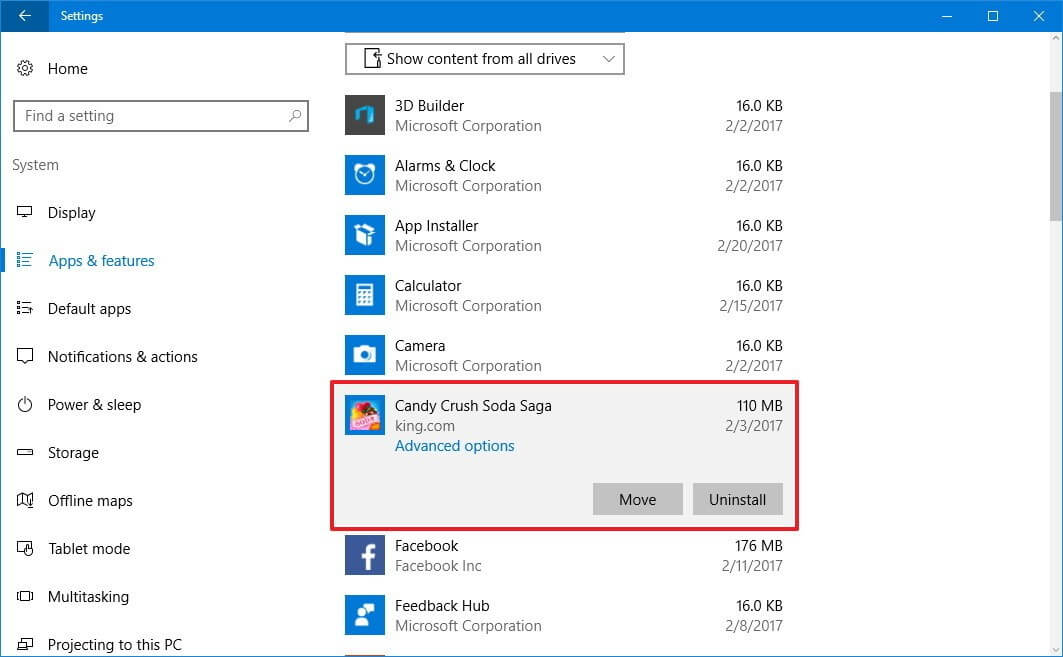
5. Thực hiện các hướng dẫn của chương trình để hoàn tất gỡ bỏ
– Hãy lặp lại các bước trên để gỡ bỏ hết các phần mềm. Khi bạn nâng cấp hoàn tất lên Windows 10 hãy cài lại nếu bạn muốn
Ngắt các kết nối không cần thiết tới máy tính
– Đây cũng có thể là vấn đề liên quan đến phần cứng, hãy rút hết các thiết bị ngoại vi ra như hdd box, usb, máy in, máy ảnh … chỉ để lại chuột và bàn phím cộng màn hình chính nhé. Sau khi cài đặt thành công Windows hãy kết nối lại với các phần cứng thiết bị ngoại vi khác. Nếu vẫn bị tình trạng màn hình xanh bạn thử cài đặt lại Driver mới nhất hoặc cũng có thể phần cứng không tương thích.
Tải và nâng cấp các tệp tin hệ thống
– Trong trường hợp các tệp tin hệ thống bị lỗi cũng gây ra vấn đề lỗi màn hình xanh. Để giải quyết vấn đề hãy tải lại các tệp tin từ máy chủ Microsoft để nâng cấp Windows bằng công cụ Windows update.
– Trước tiên cần phải xóa các tệp tin lỗi đã cài từ trước bằng công cụ Disk Cleanup.
1. Bấm vào nút START và tìm kiếm với từ khóa Disk Cleanup mở chương trình lên
2. Chọn ổ đĩa cài đặt Windows thường là ổ đĩa C và click vào OK
3. Bấm vào nút Cleanup system Files
4. Chọn ổ đĩa ( C:) ổ đĩa cài windows bấm OK
5. Tích chọn vào ô kiểm Temporary Windows installation files và bấm OK để xóa file
– Sau khi hoàn thành các bước hãy thử nâng cấp lên Windows 10 một lần nữa
Tạo một bản cài đặt mới
– Bạn có thể sửa lỗi màn hình xanh trên windows 10 trong bản nâng cấp nếu bạn lựa chọn xóa tất cả mọi thứ và bắt đầu bằng bản nâng cấp sạch ngay từ đầu
Cần lưu ý: Nếu bạn lựa chọn xóa tất cả mọi thử hãy sao lưu lại toàn bộ dữ liệu quan trọng trước khi tiến hành nâng cấp. Nếu bạn chưa biết cài đặt hãy tham khảo bài viết hướng dẫn cài windows 7 8 10 bằng usb nhé
Làm thế nào để sửa lỗi màn hình xanh khi máy tính vẫn khởi động được Windows
– Khi bạn nhận được lỗi màn hình xanh nhưng máy vẫn có thể vào được Windows vấn đề ở đây có thể do trình điều khiển đã lỗi thời hoặc chưa được cập nhật lên phiên bản mới nhất, hoặc có thể do ứng dụng mới được cài đặt, hoặc windows mới được cập nhật, trình điều khiển thiết bị …
Update windows 10 lên cài đặt mới nhất
– Windows luôn tự động update, nhưng vẫn có những thành phần thiết bị còn thiếu và gây ra lỗi. Để kiểm tra các bản cập nhật cho windows 10 hãy làm như sau
1. Bấm START/Update & Security/Windows update
2. Bấm vào nút Check for update
– Nếu thấy hệ thống có các bản cập nhật đang chờ sẵn hãy update nó lên bản mới nhất
Gõ bỏ trình điều khiển
– Kiểm tra thật cẩn thận xem trình điều khiển nào gây ra lỗi. Hãy gỡ bỏ nó ra và cài lại
Gỡ bỏ phần mềm ứng dụng
– Lỗi màn hình xanh cũng xảy ra nếu các phần mềm ứng dụng bị lỗi hoặc không tương thích. Hãy kiểm tra cẩn thận các ứng dụng này. Nếu một ứng dụng bị lỗi bạn sẽ nhận được lỗi màn hình xanh khi vừa khởi chạy ứng dụng đó.
– Để gỡ bỏ ứng dụng trên windows 10 làm theo các bước sau
1. Mở Settings
2. bấm vào System
3. Bấm chọn Apps & Features
4. Chọn ứng dụng cần xóa bỏ bấm vào nút Uninstall
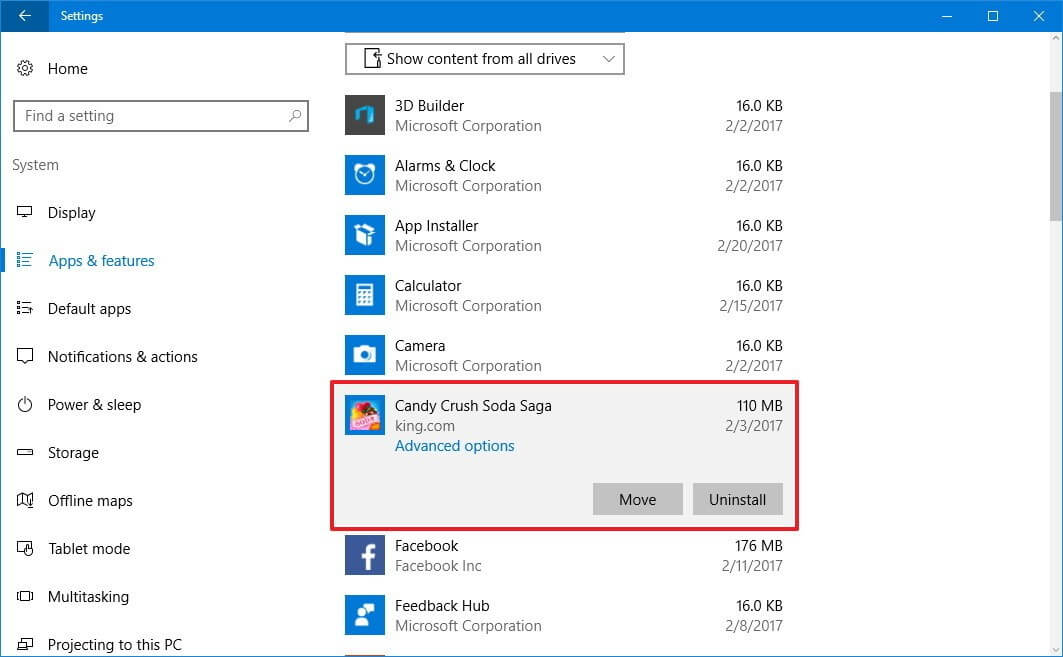
Làm thế nào để sửa lỗi màn hình xanh trên Windows 10 khi không cần ( hoặc không truy cập được windows )
– Vẫn là vấn đề về phần cứng mới không tương thích, hay driver bị lỗi thời, sai driver cũng dẫn đến tình trạng màn hình xanh trên Windows 10. VỚi cách khắc phục thứ 3 này mình hướng dẫn các bạn sử dụng tính năng System Restore hoặc Safe Mode để giải quyết lỗi này
Sửa lỗi màn hình xanh trên Windows 10 bằng công cụ System Restore
– Nếu máy tính của bạn không thể khởi động được tối thiểu ít nhất là 3 lần để kích hoạt môi trường tự động sửa chữa hệ thống, làm theo các bước sau
Bước 1 : Trong giao diện sửa chữa ” Choose an option” chọn Troubleshoot
Bước 2 : Click chuột vào Advanced Option, bấm tiếp chuột vào System Restore
Bước 3 : Sau khi máy tính khởi động lại, hãy chọn tài khoản đăng nhập nếu có, bấm chuột vào NEXT
Bước 4 : Thông thường hệ thống sẽ tự động tạo các bản backup mỗi khi chúng ta tiến hành update Windows, hay cài một ứng dụng, trình điều khiển mới. Tại bước này bạn hãy chọn điểm khôi phục hệ thống trước khi màn hình xanh xuất hiện bấm vào Next và Finish để bắt đầu khôi phục lại hệ điều hành
– Thời gian khôi phục lại hệ thống có thể mất khoảng một vài phút tùy vào dữ liệu của bạn nhiều hay ít